Ein Problem für die meisten Mac-Benutzer: Wie kann ich auf dem Mac Widgets entfernen? Machen Sie sich keine Sorge - das Löschen von Widgets Mac ist nicht schwer. Alles was Sie brauchen ist Zeit oder das richtige Tool. In diesem Artikel erfahren Sie, wie Sie Widgets manuell und mit einem Deinstallationsprogramm löschen.
Inhalte: Teil 1. Kann ich auf dem Mac Widgets entfernen?Teil 2. So können Sie mit Tools auf dem Mac Widgets löschenTeil 3. So können Sie manuell auf dem Mac Widgets löschenTeil 4. Fazit
Teil 1. Kann ich auf dem Mac Widgets entfernen?
Widgets auf dem Mac können Sie verwenden, um bestimmte Aufgaben zu erledigen und eine Reihe von Problemen zu lösen. Einige Mac-Benutzer brauchen diese Widgets jedoch nicht und möchten auf dem Mac Widgets entfernen, um Speicherplatz freizugeben.
Aber können die Widgets Mac gelöscht werden? Die Antwort lautet ja. Sie können manuell oder mit einem Deinstallationsprogramm auf dem Mac Widgets löschen. Hier erläutere ich Ihnen die beiden Methoden.
Teil 2. So können Sie mit Tools auf dem Mac Widgets löschen
Methode 1. Mit Hilfe von Mac-Deinstallationsprogramm
Mit einem Deinstallationsprogramm können Sie ziemlich einfach auf dem Mac Widgets entfernen. Deswegen empfehle ich Ihnen hier das beste Deinstallationsprogramm PowerMyMac. Hier einige Funktionen und Vorteile des Tools:
1. Mächtig - Das Programm durchsucht alle Anwendungen auf Ihrem Mac und kann Aufgaben effizient erledigen.
2. Effizient - Mit PowerMyMac können Sie alle zu löschenden Anwendungen entfernen. Wichtig: Die zugehörigen Dateien der Anwendungen werden auch entfernt.
3. Selektiv - Die gescannten Ergebnisse werden in verschiedenen Klassifizierungen (nach Zeit, Größe, Datum usw.) angezeigt. Sie können Anwendungen einzeln und in der Vorschau ansehen. Sie können genau auswählen, welche Apps Sie deinstallieren möchten.
4. Kostenlose Testversion - Sie können das Mac-Deinstallationsprogramm für die erste 500MB gratis verwenden. Sie können die Anwendung sofort ausprobieren, ohne dafür Geld ausgeben zu müssen.
So verwenden Sie die Anwendung:
Schritt 1 Laden Sie PowerMyMac herunter und öffnen Sie es auf Ihrem Gerät.
Schritt 2 Wählen Sie das Modul Deinstallierer.

Schritt 3 Klicken Sie auf die Schaltfläche Scannen, um alle Anwendungen auf Ihrem Gerät zu scannen. Warten Sie, bis die Ergebnisse angezeigt werden.
Schritt 4 Wählen Sie die Anwendung aus, die Sie entfernen möchten.

Schritt 5 Klicken Sie auf Löschen.
Methode 2. Mac Widgets entfernen mit Hilfe von Extensions Manager
Sie können auch Extensions Manager von PowerMyMac verwenden, um auf Ihrem Mac installierte Erweiterungen zu verwalten. Nachfolgend sind die Vorteile von Extensions Manager:
1. Der Erweiterungsmanager hilft Ihnen, alle Erweiterungen in Ihrem Mac-Gerät zu finden. Wenn versteckte und Ihren Computer beschädigenden Erweiterungen vorhanden sind, können Sie mit dem Tool diese Erweiterungen einfach deaktivieren oder löschen.
2. Es ist 100% sicher. Das Programm enthält keine Viren oder Malware, die Ihr Mac beschädigen könnten. Auch Ihre vertrauliche Informationen werden nicht verteilt.
3. Sie haben eine 30-Tage Geld-zurück-Garantie. Wenn Sie mit dem Tool nicht zufrieden sind, können Sie eine volle Rückerstattung erhalten.
4. Sie erhalten eine kostenlose Testversion für die erste 500MB-Datenreinigung.
So verwenden Sie den Extensions Manager von PowerMyMac:
Schritt 1 Starten Sie PowerMyMac.
Schritt 2 Klicken Sie im Toolkit-Modul auf Extensions.
Schritt 3 - Klicken Sie auf Scannen. Eine Liste von Erweiterungen, Plugins und Widgets auf Ihrem Mac werden angezeigt.
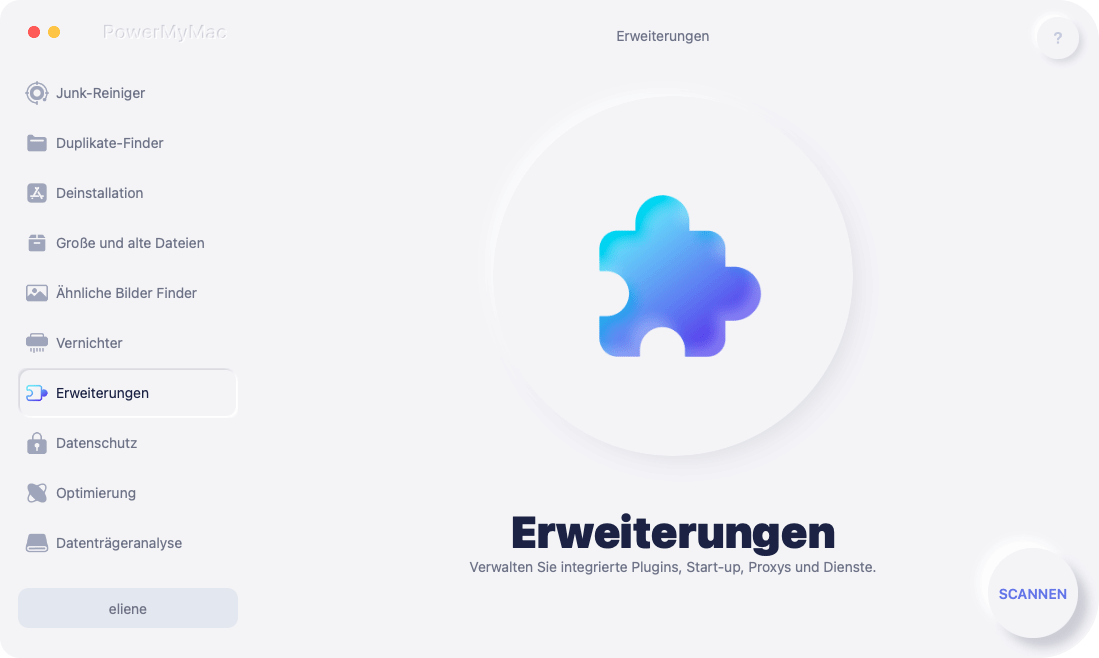
Schritt 4 - Finden Sie die zu löschenden Erweiterungen, Plugins oder Widgets.
Schritt 5 - Deaktivieren Sie diese Erweiterungen, Plugins oder Widgets.

Teil 3. So können Sie manuell auf dem Mac Widgets löschen
Schritt 1 Gehen Sie zum Dock.
Schritt 2 Wählen Sie Dashboard.
Schritt 3 Drücken Sie +.
Schritt 4 Klicken Sie auf das Widget, das Sie löschen möchten. Halten Sie diesen Klick des Widgets gedrückt.
Schritt 5 Klicken Sie auf x.
Schritt 6 Bestätigen Sie das Löschen des Widgets, indem Sie die Löschtaste drücken.
Hinweis: Wenn Sie Widget(s) gelöscht haben, klicken Sie auf den Hintergrund des Widget-Listenbildschirms, um zum Dashboard zurückzukehren.
Teil 4. Fazit
Wenn Sie auf dem Mac Widgets entfernen, können Sie Speicherplatz auf Ihrem Mac freigeben und die Mitteilungszentrale in Ordnung halten. In diesem Artikel haben Sie erfahren, wie Sie Widgets Mac manuell oder mit Deinstallationsprogramm entfernen. Sie können mit PowerMyMac sicher und vollständig auf dem Mac Widgets entfernen. Mit diesem praktischen Hilfsprogramm lassen sich nicht nur Widgets im Handumdrehen entfernen. Auch komplette Anwendungen und überflüssige Daten aller Art können entfernt werden.



